Välja bilder för överföring
SnapBridge-appen kan användas för att överföra bilder till en smart enhet via en trådlös anslutning (0 Ansluta med SnapBridge). Följ stegen nedan för att välja bilder för överföring till en smart enhet. Filmer kan inte väljas för överföring; bilder överförs med en storlek på 2 megapixlar.
Välja enskilda foton
-
Välj ett foto.
Visa eller markera bilden.
-
Visa alternativ för visning.
Tryck på P-knappen för att visa alternativ för visning.
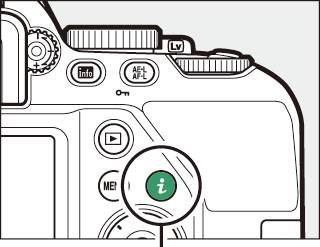
P-knapp
-
Välj Välj att överf. till smart enhet/avmarkera.
Markera Välj att överf. till smart enhet/avmarkera och tryck på J. Bilder som valts för överföring indikeras av en &-ikon; för att välja bort, visa eller markera bilden och upprepa steg 2 och 3.

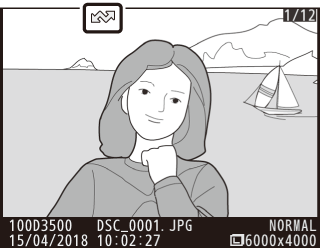
Välja flera bilder
Följ stegen nedan för att ändra överföringsstatusen för flera bilder.
-
Välj Markera bild(er).
I visningsmenyn, välj Välj att överföra till smart enhet, markera sedan Markera bild(er) och tryck på 2.
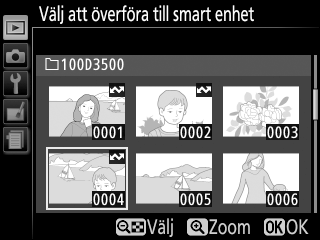
-
Välj bilder.
Använd multiväljaren för att markera bilder och tryck på W (Q)-knappen för att välja eller välja bort (för att visa den markerade bilden i helskärmsläge, håll in X-knappen). Valda bilder markeras med en &-ikon.
-
Tryck på J.
Tryck på J för att slutföra åtgärden.
Välja bort alla bilder
För att välja bort alla bilder, välj Välj att överföra till smart enhet i visningsmenyn, markera Avmarkera alla och tryck på 2. En bekräftelsedialogruta visas; markera Ja och tryck på J för att ta bort överföringsmarkeringen från alla bilder på minneskortet.
